
기존에 사용하던 데스크톱이 하드거나, 또는 SSD의 부팅장치가 불량이거나 문제인경우 새것으로 교체하여 운영체제설치부터, 프로그램설치 등 새로 셋팅을 해야하는 경우가 있다, 물론 데스크톱을 사용하는 사용자중에서 내 데이터는 중요하지않아 라고하는 사용자는 사실상 하나도 없을것이다 그리고 자신이 흔히 사용하는 프로그램임에도 새로 포맷하였을때 마치 내 자신의 뇌도 새로 포맷한것처럼 머리가 하얘지면서 포맷과 동시에 무엇을 설치해야하는지 또는 무엇을 셋팅해야하는지 엄두를 못내는 사용자가 분명히 있을것이다, 이때 사용되는것은 방법으로 마이그레이션을 진행하게되는데 용량이 크거나 데이터를 파티션으로 분리하여 이 파티션별로 마이그레이션하는 방법에 대해서 알아보도록 하겠다.
마이그레이션이란?

이주 라는 의미를 가지고있으며 기존의 디스크에서 새로 교체할 디스크에 기존에 가지고있었던 데이터는 물론 환경설정까지 그대로 가져가기 때문에 마이그레이션 된 디스크는 기존의 디스크의 역할을 그대로 수행해낼 수 있다.
언제 사용될까?

현재는 설치할 수 없는 프로그램이 설치되어있거나, 또는 일반사용자가 손쉽게 셋팅하기 어려운 정도의 셋팅과 여러가지의 프로그램이 설치되어있는경우 사용된다 예를들어 현재(2021-04-12 기준) 윈도우7은 지원이 종료되었다 하지만 아직도 윈도우7이 핵심적으로 사용되어 없으면 안되는 역할을 하는경우가 분명 있을것이다. 때문에 지원종료된 윈도우7을 새로 설치부터 하여, 옛날에 설치하였던 프로그램들을 다시 전부 설치할 수 있다면 좋겠지만 자료가 사라졌을 뿐더러 손쉽게 정보를 얻기가 쉽지않아 마이그레이션을 사용한다 물론 꼭 프로그램 설치 이슈 뿐만이 아니라 사용자가 기존에 사용하던 데이터를 그대로 가져가기 위해서 사용되기도 한다.
이 마이그레이션 작업은 굉장한 시간이 소요되므로 꼭 사용되어야하는 사용자를 제외하고는 권장하지 않는 방법이다, 따라서 가급적 포맷이 가능하다면 포맷하여 새로 설치하는것이 훨씬 빠를수 있으므로 포맷방법은 아래의 링크를 참고 하길 바란다.
SSD 또는 HDD 장착하기
컴퓨터 SSD/HDD 설치 하는 방법
사용자에게서 컴퓨터사용중 가장 중요한 점을 꼽으라면 무엇일까? 바로 속도이다 느린 컴퓨터를 사용하는것 만큼 괴로운 것이 없을 정도로 데스크톱의 성능에 의해 느릿느릿한 컴퓨터를 기다
crone.tistory.com
윈도우 부팅 USB 만들기 (윈도우10)
윈도우 10 부팅/포맷 USB 직접 만들기
윈도우 포맷 이 필요할때, 또는 윈도우 7이나 윈도우의 다른버전을 사용중에 있을때, 업그레이드에 필요한 USB를 만들어내는 방법에 대해서 설명드리고자합니다. 먼저 포맷USB를 만들기위해서는
crone.tistory.com
윈도우에서 바로 마이그레이션 작업방법 (초보자용)
마이그레이션의 경우 이를 지원해주는 프로그램에서 진행되지만 초보자의 경우 PE부팅이나, 다른 디스크를 통해 부팅하여 시도하는것이 쉽지는 않기 때문에 현재 사용중인 운영체제 그대로 같은디스크를 구매하여 디스크만 백업하는 개념이라면, 아래의 프로그램인 PassFab 4EasyPartition 프로그램을 이요해보시는것도 좋겠고, 장점은 빠른속도와 현재의 운영체제에서 바로 사용이 가능하다는 장점이 있지만 단점으로는 유료로써 월이나, 년 단위의 결제가 필요로하기 때문에 일반 개인사용자 용도구분에서는 아무래도 부담이될 수 있겠다
SSD/HDD 관리 및 데이터 디스크 통째 복사 마이그레이션 방법
시스템의 구성장치는 CPU를 비롯하여, 메인보드, 메모리 등 여러가지의 서로다른장치가 메인보드에 유기적으로 결합되어 하나의 시스템으로써 구성되어 동작하게 됩니다 시스템 구성장치중에
crone.tistory.com
용량이 같은경우 데이터 마이그레이션 하는 방법
상대적으로 느린 속도와 백업을 하고자하는 디스크가 현재 운영체제에 맞물려 있다면 동작되지않는 번거로움으로 PE부팅이나, 전혀 다른 디스크의 부팅환경이 필요로하지만 비용이지불되지않는 경우로 무료로 사용해볼 수 있는 장점이 있어 시간적인 여력이나, 개인사용자의 경우 권장한다.
SSD/HDD 통째 복사 클론 기능 HDClone 프로그램 소개
운영체제부터 설치되어있는프로그램, 파일 전부 이전을 시키고싶을때 사용되는 기능이 클론기능입니다 오늘은 HDClone 하드디스크 복제 프로그램에 대해서 알아보겠습니다 https://www.miray.de/product
crone.tistory.com
용량이 다른경우 데이터 마이그레이션 하는 방법
데이터를 마이그레이션함에 있어 디스크의 용량이나 제품이 서로다른 경우 운영체제를 포함하는 파티션만 이전되는 경우라면 서로 다른 디스크나 용량을 가지고있어도 마이그레이션이 가능하며 가능한 이유는 운영체제를 포함하는 파티션만 마이그레이션되기 때문에 운영체제 파티션의 용량이 마이그레이션 대상 디스크보다 용량이 작은경우라면 아래의 프로그램인 macrium사의 Macrium Reflect 프로그램 사용을 권장한다 또한 기간제사용이다 보니 부분적 유료로써 설치후 30일까지는 무료로 사용해볼 수 있는 장점이 있다
링크는 아래의 주소로 이동하도록 하자
Macrium Reflect Free
reflect an image of your pc
www.macrium.com
사이트로 이동하게되면 아래의 화면에서 Home Use 를 선택한다, 물론 기업에서 사용되는경우라면 Business Use를 선택하여 사용하도록하자.
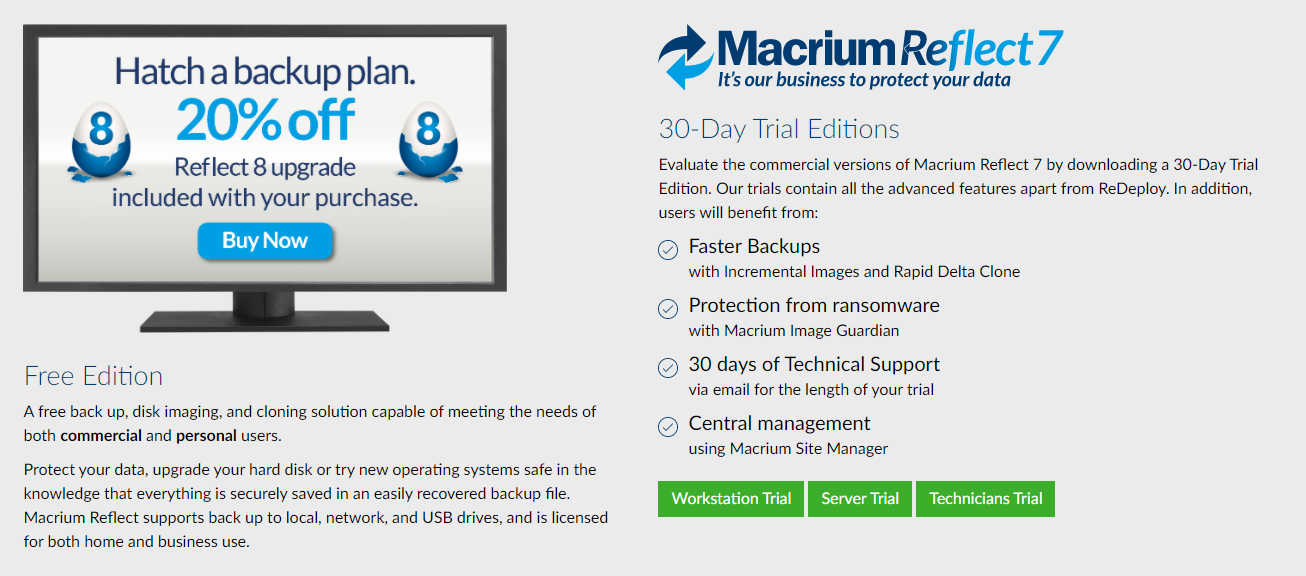
위의 제품은 다운로드후 30일간 무료이다, 무료배포버전이니 상업용에도 괜찮다고 한다.
다운받게 되면, 아래의 인스톨 프로그램이 확인된다.
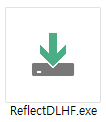
실행하여 설치하도록 하자.
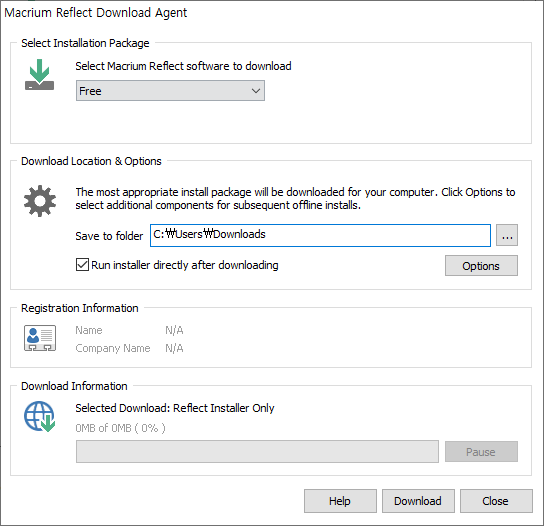
Select Installation Package
-> Free 선택
Download Location & Options
-> 다운로드 경로 선택
아무것도 건들지 않았다면 위와같은 화면이 확인될 것이다, 다운로드 버튼을 눌러 실행하도록 하자.
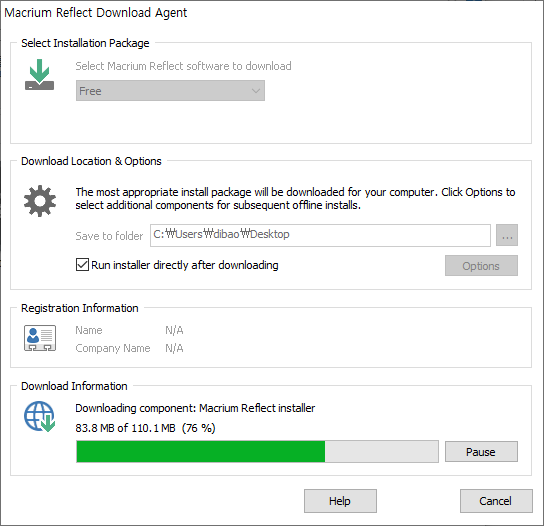
크게 건들것은 없으니, 그냥 다음으로 넘어가도록 한다.
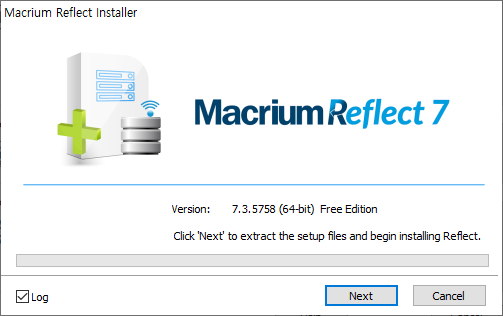
동의

이메일 인증이 꼭 필요하다.
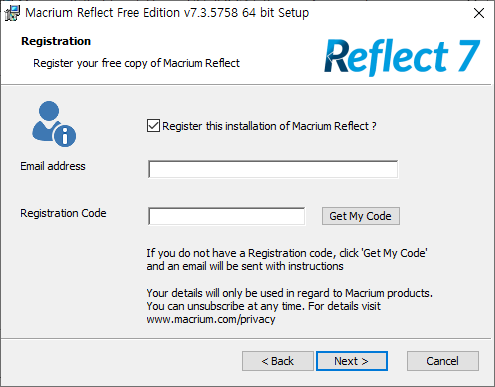
Email address : 이메일주소
위의 이메일주소를 입력 후, Get My Cod 버튼을 눌러 이메일로 날아온 코드를 입력하도록 하자.
Registration Code : 이메일로 날라온 코드값입력
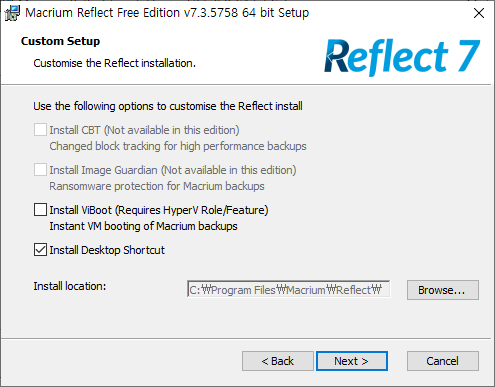
기본값 선택후, 다음
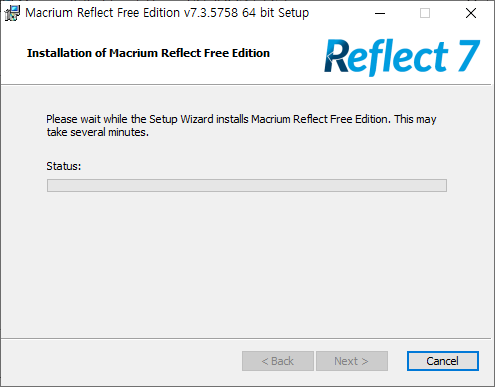
영문으로 되어있다 뿐이지, 어려울것은 하나도없다 그냥 기본값 선택하여 설치를 완료 한다.
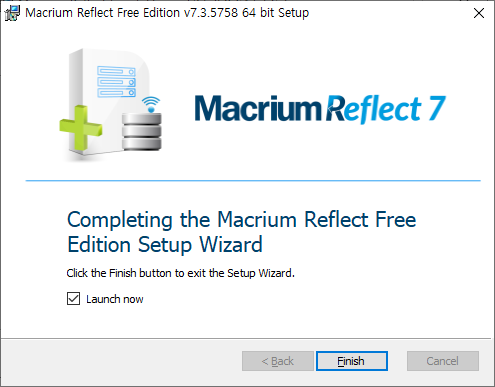
프로그램을 실행 한다면 아래와같은 화면이 나오게되는데, 우측 하단부분이 자신이 가지고있는 디스크의 파티션 모양이다.
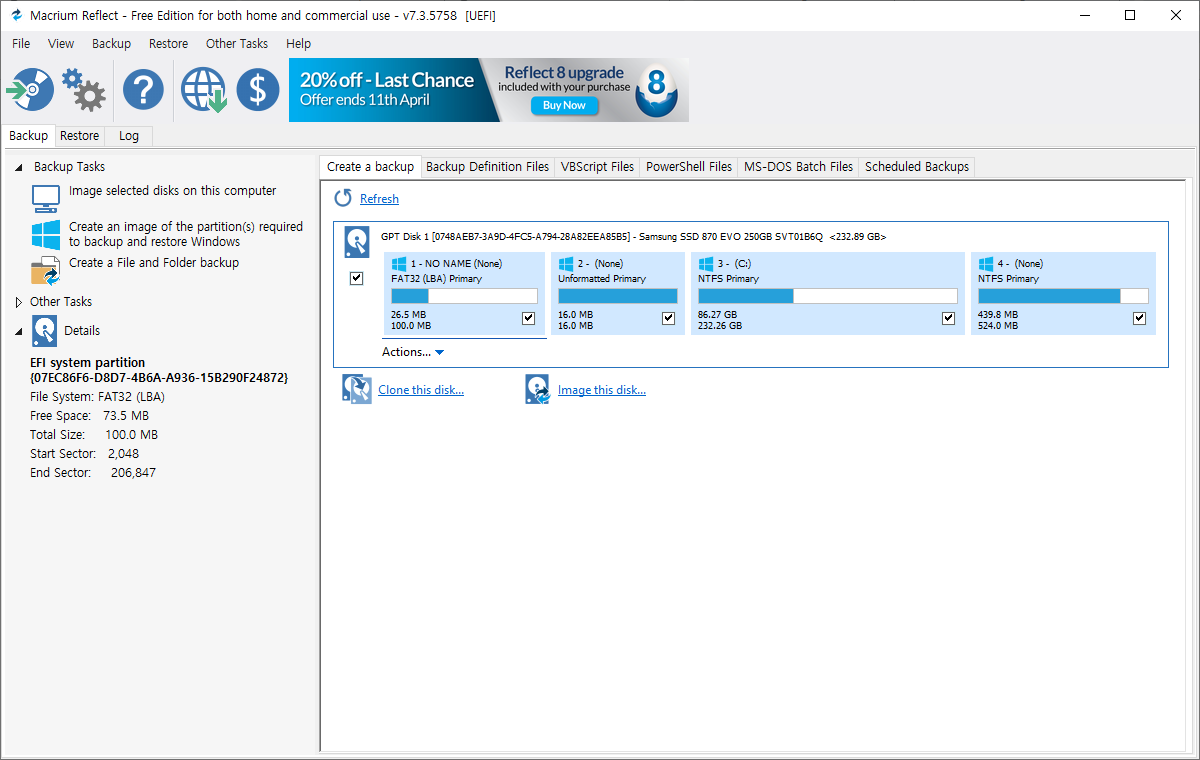
Clone thisk disk 를 선택하면 복사대상이 되는것이다.
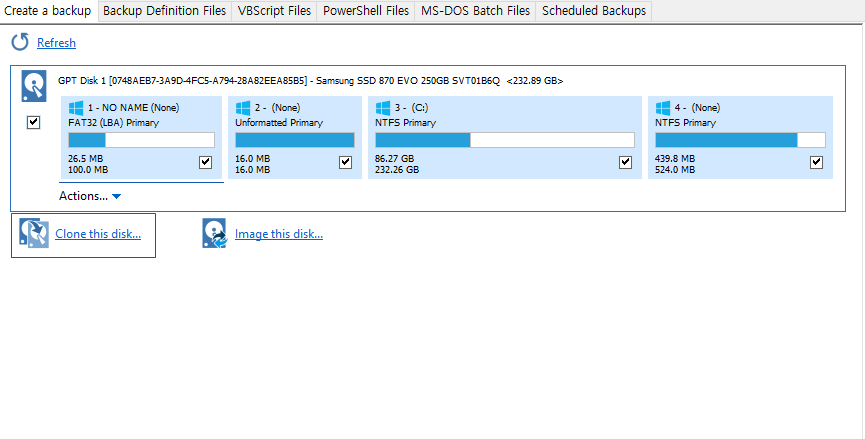
이때 전부를 선택할 수 있고, 특정 파티션만 선택하여 클로닝이 가능한데, 위의 체크박스를 선택하여 진행하면 되겠다.
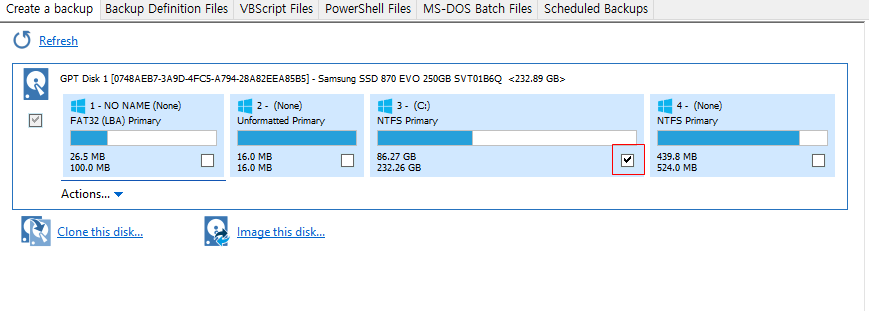
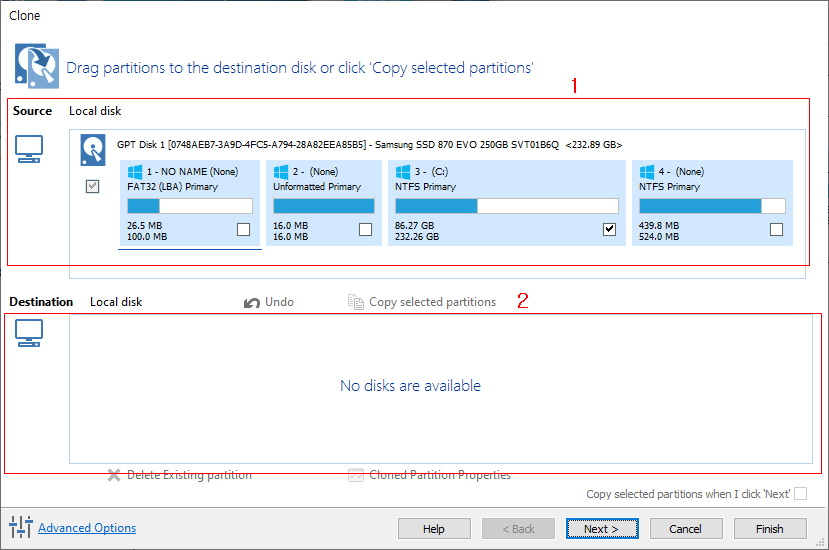
1번의 네모박스는 방금 선택한 디스크의 파티션까지 선택된 모습이고,
2번의 경우 복사를 시작할 새로운 새 디스크로 선택후, Next를 눌러 진행하게된다면 동일하게 파티션만 복사하게 된다
물론 아마도 파티션을 나눠서 사용하는 사용자도 있겠지만 사용하지 않는 사용자가 더 많을것이고, 데이터의 양이 많다면 시간이 엄청나게 오래걸리니 반드시 꼭 필요한경우에만 사용하도록 하면 좋겠다.
'기타유틸리티' 카테고리의 다른 글
| 유튜브/인스타그램 인터넷 동영상 다운로드 및 오디오 추출 방법 [4kdownload ] (0) | 2021.06.24 |
|---|---|
| IPTIME 공유기 와이파이 설정하는 방법 (0) | 2021.06.04 |
| Press F12 to clear the TPM 초기화 후 부팅 불가 삼성 로고만 뜨고 부팅 안됨 (0) | 2021.03.16 |
| CPU 온도와 속도, 전압을 측정 해보자 (Core Temp) (0) | 2021.03.15 |
| HDD 디스크 점검방법 (크리스탈 디스크 인포/CrystalDiskInfo) (0) | 2021.03.14 |




댓글